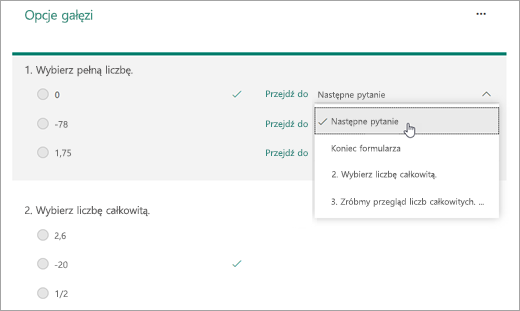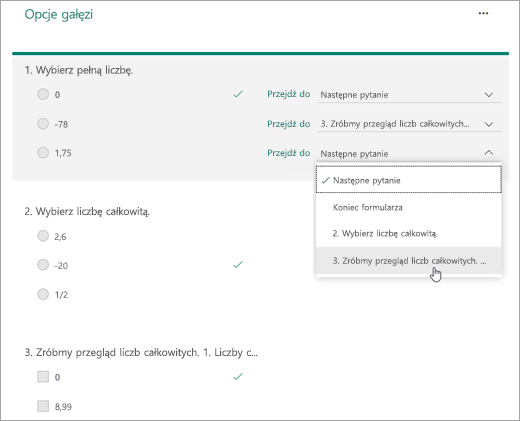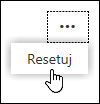Użyj rozgałęziania, aby tworzyć testy formatowania, zapewniając uczniom natychmiastowe możliwości ćwiczenia umiejętności w ramach testu. Rozgałęzianie pozwala zapewnić uczniom dostosowane środowisko oceny i uzyskać wgląd w to, gdzie mogą występować trudności.
Dodawanie rozgałęzień do testu lub formularza
Przed rozpoczęciem zaleca się utworzenie wszystkich pytań testowych lub formularzy. Gdy wszystko będzie gotowe na dodanie rozgałęzień, wykonaj następujące czynności:
-
Otwórz test lub formularz, który chcesz rozgałęzić.
-
Wybierz pytanie, od czego chcesz rozpocząć rozgałęzienie, a następnie pozycję Więcej opcji
-
Dla każdej możliwej odpowiedzi na pytanie wybierz pytanie, na które chcesz rozgałęzić.W tym przykładzie, jeśli uczeń wybierze właściwą odpowiedź na pytanie 1, przejdzie do następnego pytania.
Uwagi:
-
Możesz rozgałęzić tylko pytanie, które pojawia się po bieżącym, a nie poprzednim pytaniu. Na przykład, jeśli formularz obejmuje siedem pytań i chcesz dodać do rozgałęzienia pytanie nr 4, może ono być połączone w rozgałęzieniu z pytaniami nr 5, 6, 7 lub z końcem formularza.
-
Jeśli spróbujesz rozgałęzić poprzednie pytanie, na przykład pytanie 4 rozgałęzienia na pytanie 2, spowoduje to przerwanie działania ucznia, powodując pominięcie pytania od 5 do 7 przez jego test lub formularz i przejście ich bezpośrednio na koniec formularza za pomocą przycisku Prześlij.
Jeśli uczeń wybierze nieprawidłową odpowiedź, będzie mógł sprawdzić umiejętności w pytaniu 3 przed powrotem do pytania 2.
-
-
Wybierz pozycję Koniec formularza, jeśli to pytanie będzie ostatnim pytaniem testu.Powtórz kroki 3 i 4, aby utworzyć rozgałęzienie dla dowolnej liczby pytań.
Porada: Jeśli chcesz całkowicie zresetować formularz i usunąć rozgałęzienie, wybierz ikonę Więcej opcji (...) na stronie Opcje gałęzi, a następnie pozycję Resetuj.